[løst] fejl 1068: Afhængighedstjeneste kunne ikke starte [Klonedisk]
Deutsch
kar
- kvidre
oversigt :
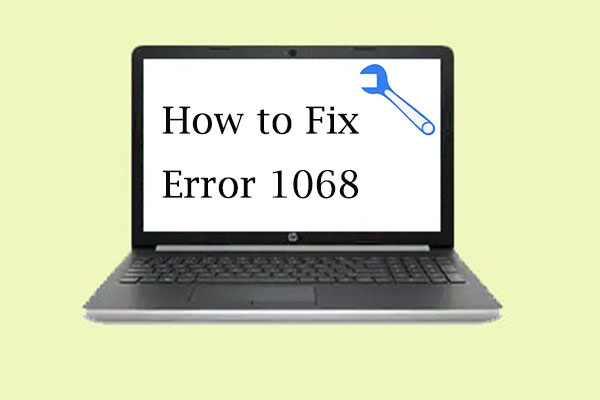
når du forsøger at køre Netværks-og delingscenter eller vinduer Defender, viser det “fejl 1068: afhængighedstjenesten eller gruppen kunne ikke starte”? Der kan være forskellige grunde, der er ansvarlige for dette problem. Guiden MiniTool Partition tilbyder dig nogle løsninger til at rette fejl 1068. Du er velkommen til at prøve!
Hvad er fejl 1068
der er to tilfælde, hvor du kan støde på fejl 1068 i Vinduer 10.
- Case one: når du kører Netværks-og delingscenter, viser det “Fejl 1068: afhængighedstjenesten eller gruppen kunne ikke starte”. Hvis du er berørt af dette problem, vil du ikke være i stand til at oprette forbindelse til internettet på ethvert netværk, uanset omdu bruger et Ethernet-kabel eller tilslutter det
- sag To: fejl 1068, når du starter vinduer Brandvæg. Nogle gange vises meddelelsen “Fejl 1068 – afhængighedstjeneste kunne ikke starte brandmur”, når du prøver at tænde for din Defender-brandmur. Vend ikke det blinde øje til det, fordi deaktivering af vinduer gør din computer udsat for uautoriseret adgang.
Sådan repareres “fejl 1068: afhængighedstjenesten eller gruppen kunne ikke starte”?
hvis du ser problemet for første gang, kan du genstarte computeren for at fjerne det. Men hvis fejlen stadig vises efter operationen, skal du fejlfinde den med følgende løsninger.
Hurtig Video Guide:
Ret fejl 1068 i tilfælde af en
hvis du møder fejl 1068, når du bruger netværk og delingscenter, kan du prøve disse måder at rette det på.
løsning 1: Aktiver relaterede Afhængighedstjenester
som du kan se i denne fejlmeddelelse, er der noget galt med afhængighedstjenesterne, og du skal sørge for, at alle relaterede afhængighedstjenester er aktiveret.
her er trinnene til at løse afhængighedstjenesten kunne ikke starte.
Trin 1: Tryk på vind + S for at åbne søgning og derefter indtaste systemkonfiguration i søgefeltet.
Trin 2: Klik på Systemkonfigurationsapp i søgeresultatet for at komme ind i det.

Trin 3: Klik på fanen Tjenester, og sørg for, at du har kontrolleret alle følgende muligheder.
- Applikationslagsportservice
- netværksforbindelser
- Netværksbevidsthed (NLA)
- Plug and Play
- fjernadgang Auto Connection Manager
- fjernadgang Connection Manager
- fjernadgang Connection Manager
- Fjernprocedure opkald (RPC)
- telefoni

Trin 4: Klik på OK for at bekræfte ændringer, du har foretaget, og genstart derefter computeren.
efter genstart af computeren kan du åbne Netværks-og delingscenter og kontrollere, om fejl 1068 i Vinduer 10 er rettet.
løsning 2: Rediger registreringsnøgle
hvis du stadig ser meddelelsen “Fejl 1068: afhængighedstjenesten eller gruppen kunne ikke starte”, når du har aktiveret relaterede afhængighedstjenester, kan du prøve at bruge Registreringseditor til at løse problemet.
Trin 1: Tryk på vinduer og R-tasten på samme tid for at komme ind i Kør vindue.
Trin 2: skriv Regedit i feltet, og klik på OK for at åbne Registreringseditor.
Trin 3: Naviger til følgende sti:
HKEY_LOCAL_MACHINE > SYSTEM > CurrentControlSet > Services> Dhcp
Trin 4: Dobbeltklik på DependOnService fra højre rude.

Trin 5: i tekstområdet Værdidata skal du slette alle ordene undtagen “afd” og derefter klikke på OK.

Trin 6: Gå til HKEY_LOCAL_MACHINE > SYSTEM > CurrentControlSet > Services > Eaphost.
Trin 7: Dobbeltklik på DependOnServices og Slet alt i værdidataene. Klik derefter på OK for at bekræfte ændringer.
Trin 8: Genstart computeren, og der bør ikke være nogen fejlmeddelelse, når du bruger netværk og delingscenter.
Løsning 3: Reparation Nlasvc.dll
en almindelig årsag til “afhængighedstjeneste kunne ikke starte” er beskadiget eller beskadiget nlasvc.DLL.
Nlasvc.dll, også kendt som Netværksplaceringsbevidsthed, er en type dynamisk linkbibliotek (DLL) fil. Den indsamler og gemmer konfigurationsoplysninger for netværket og meddeler programmer, når disse oplysninger ændres.
hvis der er noget galt med nlasvc.dll, alle tjenester, der er afhængige af det, vil ikke starte, f.eks.
at reparere nlasvc.dll, du kan køre SFC (System File Checker).
Kør SFC for at gendanne Nlasvc.DLL
Trin 1: Åbn Kør vindue og skriv cmd i boksen. Tryk derefter på Ctrl + Shift + Enter for at køre Kommandoprompt som administrator.
Trin 2: skriv sfc /Scan nu og tryk på Enter.

derefter scanner SFC efter nlasvc.DLL spørgsmål og andre systemfil problemer automatisk.
løsning 4: Nulstil TCP//IP til standard
hvis “fejl 1068: afhængighedstjenesten eller gruppen ikke startede” stadig ikke kan løses, kan du prøve at nulstille TCP/IP til standard.
Trin 1: Kør kommandoprompt som administrator.
Trin 2: Skriv kommandoen “netsh int ip reset” for at nulstille TCP/IP-konfigurationen fuldstændigt og gendanne TCP/IP til dens oprindelige tilstand, og tryk derefter på Enter.

Trin 3: Genstart din PC, og kontroller, om netværk og delingscenter kan køre korrekt.
Ret fejl 1068 i tilfælde af to
“fejl 1068 – afhængighedstjeneste kunne ikke starte brandmur” er noget, du ikke vil opleve. Det er ret irriterende, at du ikke kan tænde for dine vinduer.
Hvad kan du gøre, hvis du fik fejlen “afhængighedstjeneste kunne ikke starte brandmur”? Her er flere løsninger, som kan være nyttige for dig.
løsning 1: Skift serviceindstillinger
Trin 1: Input services.msc i Kør vindue.
Trin 2: Højreklik på dine vinduer Defender Brandvæg og vælg Egenskaber.

Trin 3: Vælg Start, og indstil derefter opstartstypen til automatisk.
Trin 4: Vælg Anvend, og klik på OK.
Trin 5: Genstart din PC for at gemme ændringer.
opløsning 2: Udvid din administratorgruppe
der er en anden gratis måde at rette fejlen 1068 på.
du skal bare åbne kommandoprompt som administrator og indtaste kommandoerne nedenfor.
- net localgroup administratorer localservice / Tilføj
- net localgroup administratorer netværksservice / Tilføj
nu skal du genstarte dine vinduer og tænde for Defender for at kontrollere, om “afhængighedstjenesten eller gruppen ikke kunne starte” er løst.
opløsning 3: Opdater din netværksadapterdriver
netværksadapterdriver, der er ude af data, kan også være en årsag til “fejl 1068-afhængighedstjeneste kunne ikke starte brandmur”.
for at opdatere din netværksadapterdriver kan du følge disse trin.
Trin 1: Tryk samtidigt på tasten.
Trin 2: vælg Enhedshåndtering fra listen.
Trin 3: Klik på pilen før netværkskort for at udvide den.
Trin 4: Højreklik på den driver, der aktuelt bruges, og vælg Opdater driver.
Trin 5: Genstart computeren for at anvende ændringerne.
du kan læse flere detaljer om, hvordan du opdaterer Netværksadapterdriveren i denne artikel: Top 4 måder at rette langsom internethastighed på Vinduer 10.
løsning 4: Deaktiver din Antivirus midlertidigt
hvis du kører et tredjeparts antivirusprogram, kan det være i konflikt med din Defender-brandmur, og fejlen 1068 stopper dig med at tænde for Defender-brandmur.
du kan slå dit antivirusprogram fra og kontrollere, om problemet er løst. Hvis svaret er ja, skal du rapportere problemet til leverandøren af din antivirus-app, eller du kan erstatte appen med et andet antivirusprogram.
hvis løsningen ikke kan løse problemet, skal du prøve den næste.
løsning 5: Tjek dine vinduer opdatering
nogle gange er “fejl 1068: afhængighedstjenesten eller gruppen kunne ikke starte” simpelthen forårsaget af noget forældet i dine vinduer. For at løse det behøver du bare et par klik.
Trin 1: Åbn Indstillinger ved at trykke på vind + I.
Trin 2: Klik på Opdater & sikkerhed for at komme ind i vinduer opdatering.
Trin 3: Vælg Søg efter opdateringer. Hent derefter de tilgængelige opdateringer, og bekræft installationsprocessen.

Trin 4: Genstart computeren og køre
løsning under alle omstændigheder
hvis du ikke kan rette fejl 1068 med ovenstående løsninger, skal du muligvis geninstallere dine vinduer 10.
ved at geninstallere vinduer 10 kan du løse problemerne på grund af systemfilkorruption, ændringer i Systemindstillinger, tredjepartsprogrammer og så videre. Det er lidt irriterende, men det er en virkelig effektiv måde at kæmpe med “fejl 1068: afhængighedstjenesten eller gruppen kunne ikke starte”.
for at sikre, at fejl 1068 kan fjernes helt, skal du bedre udføre en ren installation.
der er to måder at opnå det på:
- Nulstil Denne PC (Fjern alt)
- ren installation
du kan få instruktioner om, hvordan du bruger Nulstil Denne PC (Fjern alt) for at rette fejl 1068 i den følgende tekst.
før du begynder at nulstille din PC, skal du hellere sikkerhedskopiere dine data.
du kan bruge et USB-flashdrev eller en ekstern harddisk til at lave backup. Vær opmærksom på, at backupenheden skal være stor nok til at gemme alle filer og programmer på din disk.
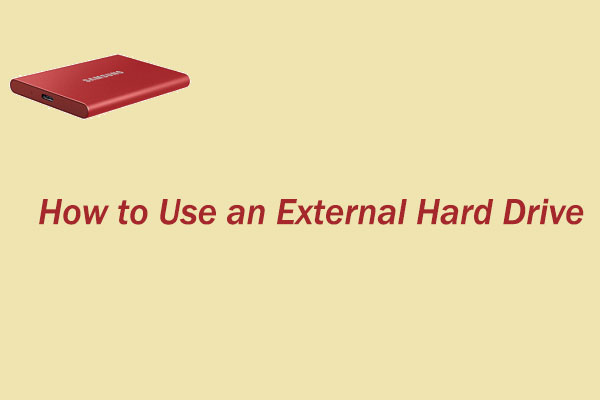
vejledningen til, hvordan du bruger en ekstern harddisk, vises i posten. En ekstern harddisk er nyttig i mange aspekter såsom filer opbevaring og data backup.
Trin 1: For det første, hente og installere guiden MiniTool Partition.
gratis Hent
Trin 2: Start værktøjet, og vælg guiden Kopier Disk fra handlingspanelet.

Trin 3: følg guiden for at afslutte sikkerhedskopieringsprocessen.
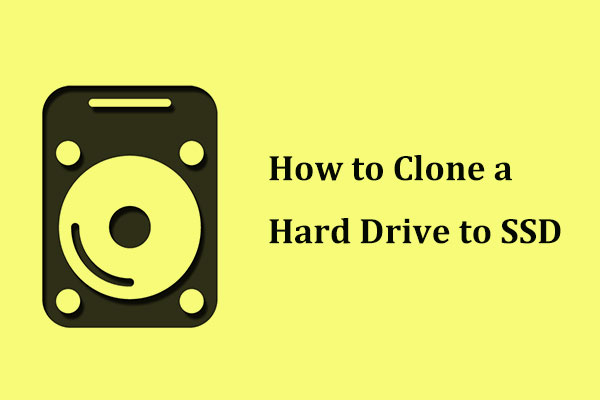
sådan klone en harddisk til SSD gratis i vinduer 10/8/7? MiniTool tilbyder den bedste måde at klone en harddisk fra HDD til SSD eller en ny.
når du har sikkerhedskopieret dine filer, kan du nulstille din PC for at rette fejl 1068.
Trin 1: klik på Start og vælg ikonet Indstillinger.
Trin 2: Vælg Opdater & sikkerhed, og klik derefter på Gendannelse.
Trin 3: Klik på Kom i gang under Nulstil Denne PC sektion.

Trin 4: Vælg Fjern altfor at nulstille denne PC, og følg derefter pop op-instruktionerne.

så vinduer 10 vil nulstille din PC og udføre en ren installation. Når det er gjort, kan du gå og kontrollere, om fejl 1068 er rettet.
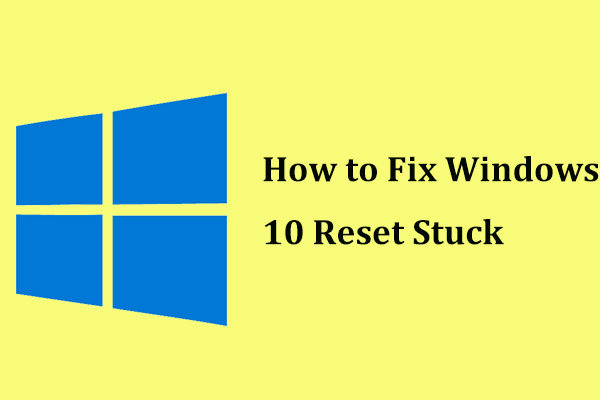
vinduer 10 reset fast på 1/12/66/99 procent? Her er 3 nyttige metoder til at fastsætte vinduer 10 reset fast på spinning cirkel sort skærm.
med MiniTool-Partitionsguiden sikkerhedskopierer jeg med succes data og nulstiller min PC for at rette fejl 1068. Jeg vil gerne dele det med dig!
Bottom Line
hvis du er generet af ” fejl 1068: afhængighedstjenesten eller gruppen kunne ikke starte”, vær ikke irriteret. Du kan rette det med løsninger ovenfor.
hvis du har bedre måder at løse dette problem på, kan du kontakte . For spørgsmål, du er fri til at sende det i kommentarfeltet nedenfor, og du vil blive besvaret så snart.
fejl 1068 ofte stillede spørgsmål
- Åbn Kontrolpanel og vælg Netværk og Internet.
- vælg Netværk og delingscenter.
- Klik på Fejlfinding af problemer, og vælg internetforbindelser.
- følg derefter instruktionerne på skærmen for at afslutte processen.
- Kvidre
Leave a Reply